この広告は30日以上更新がないブログに表示されております。
新規記事の投稿を行うことで、非表示にすることが可能です。
広告
posted by fanblog
2021年02月21日
Uber Eatsで配車リクエストが全然鳴らない原因と試すべき7つの解決方法。カギは評価と現金払い。Uber Driverで賢く稼ぐためのアドバイス
副業でウーバーイーツの配車を初めて半年くらい立ちますが、ときどき依頼がまったくこないってことありますよね。さっきまでアプリにリクエストが入りまくってたのにどうして?システム障害でも起きてるの?って不満に感じたことはUber Driverをやっている方なら一度や二度ではないはず。
私は週末に都内の飲食店が多いエリアでウーバーの配達を行っていますが、調子のいいときは配達している最中に次のリクエストが入って途切れることがないですが、リクエストが入らない時は20分、30分待っても注文が入らずイライラすることが度々あります。
ただでさえウーバードライバーの報酬は時給換算した場合(私の場合、ブーストやクエストなどのプロモーションを加えても1,000〜1,800円くらい)低いので、効率的に稼ぐためにも、配車リクエストが来ない時は、以下の試してみてください。
需要の高い曜日や時間帯を狙う
基本は需要の高い時間を狙って配達することです。ランチタイム(11−13時)やディナータイム(18ー21時)はやはり需要の高いことがわかります。
また、土曜日、日曜日は平日に比べて1.7倍以上の注文があるので、需要を見極めることになってきます。

需要の高いエリアに移動する
Uber Eatsのサービスエリアは日々拡大していますが、やはり単身者と忙しいビジネスマンが多い都心部(新宿、渋谷、恵比寿、六本木、麻布十番、秋葉原)が注文が多いようです。また都心部から郊外に延びる鉄道沿線(中央線、小田急線、田園都市線、日比谷線、目黒線、京浜東北線など)でも需要が多いことがわかります。今配達しているエリアを地図やGPSで常に確認し、需要の多いエリアからずれないか確認することが重要です。
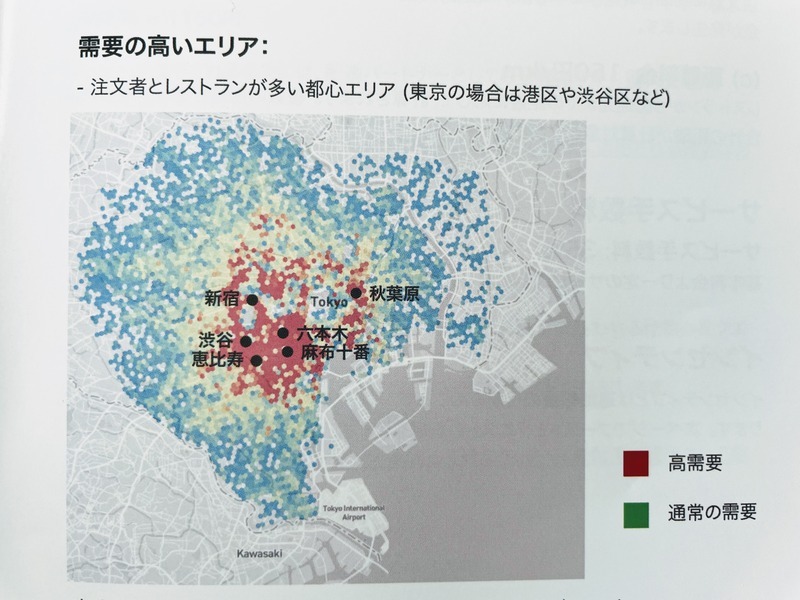
Uber Eatsの公式情報をチェックする
Uberの公式サイトで確認すると配車リクエストが来ない場合の対応として以下のようなことが書かれています。
配達リクエストを受けとることが出来ない?
1. UberEATS サービスエリアにいるか確認する
2. Uberの配達パートナー用のアプリを使用しているか確認する
3. 需要が多いエリアに移動する
当たり前のことですが、まずはリクエストが来ない原因となっていないか、基本なのでチェックしてみてください。
配車リクエストをキャンセルしずぎない
Uberでは配車パートナーの応答率を計測していて、応答率が高い配車パートナーに優先して配車を回しているそうです。リクエストを無視したり、一度受けた配車を無暗にキャンセルすると応答率が下がって配車リクエストが来にくくなるので注意が必要です。
そのため注文を受けたくない時は、しっかりオフラインに切り替えることも忘れずに。
ちなみにレストランや注文者がキャンセルした場合は、応答率には影響を与えないようです。
アプリを再起動する
アプリを起動して出発ボタンを押すと「オンラインです。乗車を探しています」とメッセージが出て配車待ちとなりますが、一見、正常にアプリが動いているように見えてUberのサーバとうまく通信が出来ていないことがあるようです。そんなときはアプリをオフラインにしたうえで再起動してみると改善する場合があります。
この時のポインは再起動の前にオフラインにすること。
オンラインのまま再起動してもサーバーとの接続が完全に切れていない可能性があるので、かならずこの工程を踏むことが大切です。
スマホの設定を確認する
スマホのGPSが正しく動作しているか確認してください。iPhoneであれば設定>Uber Driver>位置情報>このAppの使用中のみ許可がONになっているか、機内モードになっていない確認してください。
設定に特に問題ないけどリクエストが鳴らない場合は、スマホ自体を再起動してみるのも有効です。
また、配達中で移動しているにも関わらず、Uberのマップに自分の位置が正しく表示されないときがあります。このような時はスマホがGPSを上手く捕まえられていない可能性があります。
Googleマップで位置表示が正しく行われているか確認し、同様な問題が起こっている場合はスマホを何度か再起動してみることをおススメします。
Uber Eatsが注文を受け付けているか確認する
台風や大雨が降った際にUberが注文の受付をストップする場合があります。直近だと2019年10月12日に上陸した台風19号が上陸した際は、終日サービスを停止していましたね。
Uber Driverアプリの通知やEメールで、配車待ちをするエリアがサービスを停止していないか確認してみましょう。
現金払いに対応する
今回、このブログを書こうと思った理由はこれ。「現金払いに対応する」です。
今までのUber Eatsは注文者が事前にカード登録をしている必要がありましたが、東京・横浜・埼玉・千葉エリアでは2019年から現金での支払いが可能になりました。
Uberからの情報によると2019年8月現在、現金払いに比率は地域によっては30%を超えており、かなりの需要が伺えます。また大学生などカードを持てない層の顧客にもアプローチすることができます。これらの注文者からのリクエストを取り込むことで大幅にリスクエストの件数が増やすことができます。実際わたしもやった見たところ配車リクエストがバンバン来てその効果を実感しています。
配車ドライバーとしては、おつりの準備をする必要があるため二の足を踏んでいる方の方が多い今がチャンスとも言えます。
お釣りの現金が底をつくのが怖いと思わるかもしれませんが、お釣りが少なくなったら現金払いをオフにすることもできるので、まずは数回試してみてはどうでしょうか。
クーポンやキャンペーンを把握し先回りする
ウーバーでは初回注文限定で500円OFFになったり、1つ注文したら2個届くキャンペーン、特定のレストラン限定の割引など様々なキャンペーンを行っています。
これらのキャンペーン情報をUberEatsアプリやネットで事前に確認し、注文が入りそうなレストランの前で待っていればリクエストが入り易くなります。

ライバルのUber Driverが少ない日や時間帯を狙う
ウーバードライバーをやる方はお昼のライチタイムや夜のディナータイムに活動することが多いと思います。
2019年10月現在、ウーバーイーツの注文は午前9時から午後24時までとなっていますが、私の経験上、夜21時を回ると稼働しているUberドライバーの数に対して注文が少ないため、リクエストがガクッと落ちる印象です。
そのためちょっと早起きして9:00から稼働するのがコツです。この時間は稼働しているウーバードライバーが少ないことに加え、みんな大好きマクドナルドの朝マック(9:00〜10:30)が販売される時間です。
この時間帯にマクドナルドの前で待っていればかなりのリクエストが入るチャンスです!
また、雨の日はウーバードライバーの出が少なくライバルが少なくなるので、自分のところに注文が回ってくる可能性があります。天気予報をチェックして効率よく稼ぎましょう。
【番外1】高評価を得る
Uberアプリでプロフィールを確認すると注文者やレストランからの評価が見れると思います。この評価が高い値を維持できるよう努力しましょう。この値が高いからと言ってUberからのリクエストが増えるかは定かではないですが、低い人よりは多くリクエストがくるはずです。
料理をこぼさないよう気を付けるのはもちろん、受け渡すときの挨拶などちょっとしたことで相手の印象は変わります。高評価を維持していると「配達パートナーとして評価が上がりました」というメッセージが届きます。
【番外2】満足度調査に答える
ウーバードライバーのアプリの通知を確認すると定期的に「Uberを利用した配達のお仕事にどの程度満足していますか?」というアンケートが来ると思います。
このアンケートが来たら必ず答えるようにしましょう。私の経験ではリクエストが鳴る回数には影響がありませんが、答えた人専用のクエストが追加されるようです。
アンケートに答えるときのコツとしては、Uber側がサービスの改善に使えるようコメント付きでフィードバックを返すようにしましょう。
まとめ
Uber Eatsで配車リクエストが来ないときに試す7つの事を紹介させていただきました。
(あとから追記していたら9つになってしまいました。。)
ウーバーでの配達は隙間時間にできる良いアルバイトです。最近はドライバーをする人が増えリクエストを取り合う過当競争に入っている感があります。
周りのドライバーが忙しそうにしているのに、自分だけリクエストが来ない気がする!という方はこれらの方法を試して効率的にお金を稼ぎましょう。
1.授与の高い曜日・時間を確認する
2.需要の高いエリアに移動する
3.Uberの公式情報をチェックする
4.配車リクエストをキャンセルしずぎない
3.アプリを再起動する
5.スマホの設定を確認する
6.Uber Eatsが注文を受け付けているか確認する
7.現金払いに対応する
8.クーポンやキャンペーンを把握し先回りする
9.ライバルの少ない時間帯を狙う
また、最近はUberドライバーの交通マナーや接客のトラブルがSNSで話題になることが多いです。
ひとりひとりがマナーを守り、みんなに愛されるサービスに育てていきましょう!
2019年12月30日
副業したサラリーマンは確定申告が必要。納税の基準と条件を知って賢く節税する方法
サラリーマンの副業が解禁された2019年。皆さんはばっちり稼ぐことができましたか?
でも、稼いだからには税金を払わなければいけないのがこの国のルール。
「え、せっかく副業でお小遣いを稼いだのに税金がかかるの??」と思わるかもしませんが、
副業でも一定の基準を超えている方は税を納める必要があり、払わないと脱税になっていしまいます。
今回は、そんな副業にまつわる税金のお話を簡単にまとめたいと思います。
副業でお金を稼いだ場合は、国に「所得税」と「復興特別所得税」を納める必要があります。
所得税は1年間に稼いだ”所得”に対して課税される税金です。
ここでいう”所得”とは、稼いだ額から経費を差し引いた利益の部分になります。
たくさん売上が立ったとしても、仕入れや経費がたくさん掛かった場合は税金を納める必要がないことになります。
フリーランスの人が飲み会の度に領収書をもらっているのを見かけますが、これは飲み代を経費として計上して利益を圧縮したいからなんですよね。
ただ何でも経費として計上できるかというとそうではないので注意しましょう。
副業をした場合の税金の納め方には2種類あります。”源泉徴収”と”確定申告”です。
どちらも難しい言葉でピンとこないかもしれませんが、よく見てみると文字通りの意味になります。
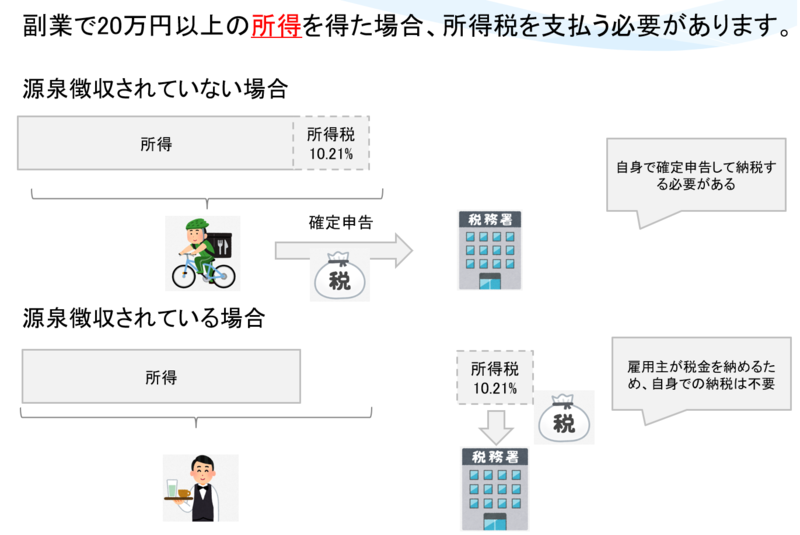
「源泉徴収」とは
給与を支払う元請け(源泉)から国が税金を徴収する方式です。
”源泉”というと温泉を思い浮かべる方もいるかもしれませんが、ここでは労働者より上流の”会社”を指します。
税務署は効率よく税金を集めるために、労働者ひとりひとりから税金を徴収するのではなく、支払い元である”会社”から税金を集めることで事務作業の集約と、’とりっぱぐれ’を防ごうとしているわけです。
「確定申告」とは
確定申告とはその年の1月1日から12月31日までの間に得た”所得”を自分で計算し納税額を”確定”し、税務署に対して”申告”する行為となります。
自営やフリーランスの方は毎年、確定申告をしていると思いますが、サラリーマンは基本的に会社で処理を代行してくれているので特別意識したことはないと思います。ただし副業をして一定の条件以上の所得がある場合は2月中旬から3月中旬の1か月間に確定申告の書類を準備して提出する必要があります。
ちなみに、今年度の確定申告期間は2020年2月17日(月)から3月16日(月)となります。
上にも書きましたが、所得が一定の条件を超えない限りは確定申告をする必要があります。
具体的には副業をしたものの所得が20万円を超えない場合は確定申告が不要となります。
税務署も少額の納税のために、大量の事務処理を行うのは非効率と考えており、所得額が少ない場合は確定申告を免除しています。
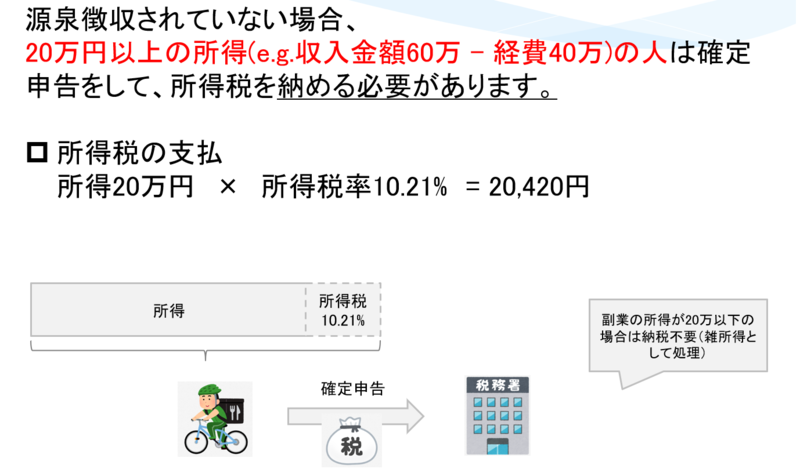
「所得が20万円をこえてないけど、源泉徴収で税金引かれているんだけど。。」という方もいらっしゃると思います。その場合は税金を納めすぎているので確定申告をすることで納めた税金が還付されます。
月5万円の売上で税率が10.21%だった場合、年間で源泉徴収税が6万円くらいなるので、この分の税金が返ってくるって大きいですよね。
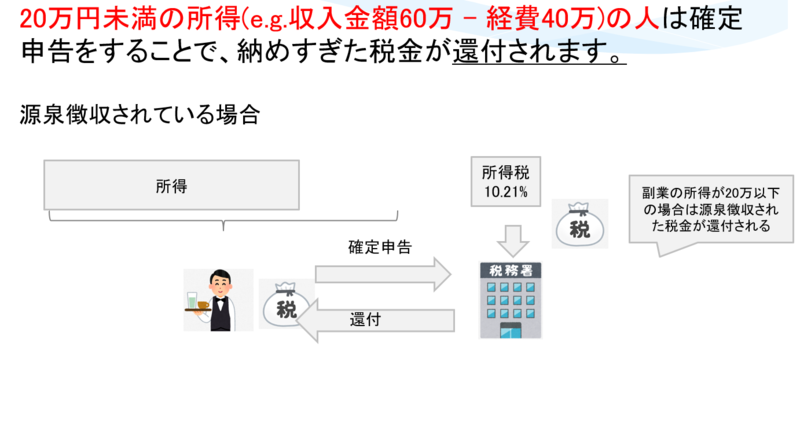
副業を本格的に開始したもののなかなか売上が上がらず赤字が続くことがあります。
最初のころはPCやプリンターなど設備投資も必要となるケースもあるので余計に費用が掛かってしまいます。
利益がでなければ税金を納める必要がないのは当然ですが、赤字額が大きい場合は本業であるサラリーマンの所得と副業の赤字を相殺して、本業の所得税をするなくすることができます。
これを行うには税務署に”個人事業主”として届け出を行って青色申告をする必要がありますが、手続き自体は非常に簡単にできます。
個人事業主として開業届を出すことによるメリットは、損益通算だけでなく、開業費を計上できたり、経費の計上が認められやすくなるなどいろいろあります。
デメリットとしては青色申告のために複式簿記で取引を記帳する必要があるなど手間は増えますが、もし本格的に副業を行うのであれば”個人事業主”として開業届を出すことも検討してみるのも良いでしょう。
今回は副業にまつわる税金のお話をまとめてみました。
サラリーマンが副業した場合は、一定以上の所得(利益)がある場合は所得税を納める必要があります。
ただし、払いするぎた税金は還付されることもあるので、ご自分がどのパターンに当てはまるのかよく調べて納税しましょう。



でも、稼いだからには税金を払わなければいけないのがこの国のルール。
「え、せっかく副業でお小遣いを稼いだのに税金がかかるの??」と思わるかもしませんが、
副業でも一定の基準を超えている方は税を納める必要があり、払わないと脱税になっていしまいます。
今回は、そんな副業にまつわる税金のお話を簡単にまとめたいと思います。
副業の税金
副業でお金を稼いだ場合は、国に「所得税」と「復興特別所得税」を納める必要があります。
所得税は1年間に稼いだ”所得”に対して課税される税金です。
ここでいう”所得”とは、稼いだ額から経費を差し引いた利益の部分になります。
たくさん売上が立ったとしても、仕入れや経費がたくさん掛かった場合は税金を納める必要がないことになります。
フリーランスの人が飲み会の度に領収書をもらっているのを見かけますが、これは飲み代を経費として計上して利益を圧縮したいからなんですよね。
ただ何でも経費として計上できるかというとそうではないので注意しましょう。
副業の税金の納め方(源泉徴収と確定申告の違い)
副業をした場合の税金の納め方には2種類あります。”源泉徴収”と”確定申告”です。
どちらも難しい言葉でピンとこないかもしれませんが、よく見てみると文字通りの意味になります。
「源泉徴収」とは
給与を支払う元請け(源泉)から国が税金を徴収する方式です。
”源泉”というと温泉を思い浮かべる方もいるかもしれませんが、ここでは労働者より上流の”会社”を指します。
税務署は効率よく税金を集めるために、労働者ひとりひとりから税金を徴収するのではなく、支払い元である”会社”から税金を集めることで事務作業の集約と、’とりっぱぐれ’を防ごうとしているわけです。
「確定申告」とは
確定申告とはその年の1月1日から12月31日までの間に得た”所得”を自分で計算し納税額を”確定”し、税務署に対して”申告”する行為となります。
自営やフリーランスの方は毎年、確定申告をしていると思いますが、サラリーマンは基本的に会社で処理を代行してくれているので特別意識したことはないと思います。ただし副業をして一定の条件以上の所得がある場合は2月中旬から3月中旬の1か月間に確定申告の書類を準備して提出する必要があります。
ちなみに、今年度の確定申告期間は2020年2月17日(月)から3月16日(月)となります。
税金を納めなくてよいケースがある
上にも書きましたが、所得が一定の条件を超えない限りは確定申告をする必要があります。
具体的には副業をしたものの所得が20万円を超えない場合は確定申告が不要となります。
税務署も少額の納税のために、大量の事務処理を行うのは非効率と考えており、所得額が少ない場合は確定申告を免除しています。
納めすぎた税金が返ってくる場合もある。
「所得が20万円をこえてないけど、源泉徴収で税金引かれているんだけど。。」という方もいらっしゃると思います。その場合は税金を納めすぎているので確定申告をすることで納めた税金が還付されます。
月5万円の売上で税率が10.21%だった場合、年間で源泉徴収税が6万円くらいなるので、この分の税金が返ってくるって大きいですよね。
本業と損益を通算することができる
副業を本格的に開始したもののなかなか売上が上がらず赤字が続くことがあります。
最初のころはPCやプリンターなど設備投資も必要となるケースもあるので余計に費用が掛かってしまいます。
利益がでなければ税金を納める必要がないのは当然ですが、赤字額が大きい場合は本業であるサラリーマンの所得と副業の赤字を相殺して、本業の所得税をするなくすることができます。
これを行うには税務署に”個人事業主”として届け出を行って青色申告をする必要がありますが、手続き自体は非常に簡単にできます。
個人事業主として開業届を出すことによるメリットは、損益通算だけでなく、開業費を計上できたり、経費の計上が認められやすくなるなどいろいろあります。
デメリットとしては青色申告のために複式簿記で取引を記帳する必要があるなど手間は増えますが、もし本格的に副業を行うのであれば”個人事業主”として開業届を出すことも検討してみるのも良いでしょう。
まとめ
今回は副業にまつわる税金のお話をまとめてみました。
サラリーマンが副業した場合は、一定以上の所得(利益)がある場合は所得税を納める必要があります。
ただし、払いするぎた税金は還付されることもあるので、ご自分がどのパターンに当てはまるのかよく調べて納税しましょう。
2018年12月22日
[婚活アプリ]Omiaのいいね数が足りない方必見!無料で300ポイント貰う方法教えます!高い有料ポイントを買わずGETする方法教えます

出会い系アプリとして人気の「Omiai」。”お見合い”という意味から真剣な男性・女性が登録する出会い系アプリとして知られていますが、理想の相手とマッチングするためには多くの異性に「いいね!」をする必要があります。
しかし毎月一定のOmiaiポイントが付与されるものの、あっという間になくなって足りなくなってしまうのが実情です。しかも追加で購入しよう確認してみると、有料ポイントがめちゃくちゃ高い!
人気会員1人にいいね!するだけで、1000円相当のOmiaiポイントが必要になることもあります。
今回はOmiaiでいいね!をするのに必要なOmiaiポイントを無料で簡単に増やする裏技を教えちゃいます!
Omiaiでは会員に登録すると毎月30ポイント回復、毎日ログインするとログインボーナスとして1か月で最大40ポイントを無料できるので、1か月で「70人へいいね!が押せる!」と思いがちですが、それは違います。
なぜならOmiaiでは一部の男性・女性に人気が集中してしまうことを防ぐために、相手から貰ったいいね!の数を基に会員の人気度をランクづけし、いいね!を押す際に消費するポイント数が変わる仕組みになっているからです。
そのため、最も上位にランキングされている人気会員にいいね!を押すには10ポイント必要となるため、人気のある会員にいいね!を押していると、70ポイントあったとしてもたったの1か月7人にしかいいね!が押せないことになってしまします。
これではせっかく有料会員登録したのに、一瞬で「残いいね!数が0」となってしまい「価格の高いOmiaiポイントを購入せざると得ない」事態となってしまいます。
そうなってしまった方に、残いいね!数を無料で300ポイントを獲得できる方法をご紹介します。
この記事を最後まで読んでいただければ、追加で高いポイントを購入することなく、月額会費だけで出会いのチャンスを増やせる方法なので是非参考にやってみてください。
Omiaiとは
Omiai( https://fb.omiai-jp.com/) は株式会社ネットマーケティングが2012年2月からサービスを開始した恋活・婚活マッチングアプリで毎日25,000組がマッチング成立しています。
Omiaiの特長として、Facebookを活用して本人認証することで安全に恋活・婚活ができるのが特徴で、以前はFacebookの友人が5人以上いることが登録の条件でしたが、2018年現在はこの条件はなくなったようです。
また「サクラゼロ」をうたっており、24時間365日の厳重な監視体制で不正なユーザーは警告、または強制退会するので安心して利用できます。
私もマッチングした相手が強制退会させられたことを見たことがあるので、チェック体制はそれなりに機能していると感じています(それでも怪しい人はいますが、、)
Omiaiの月額料金は?
Omiaiはマッチングし最初の1通目のメッセージを送信するところまでは男性・女性とも無料ですが、男性は受信メッセージの確認、2通目のメッセージ送信するところから有料になります。
ここで注意が必要なのは支払方法と期間です。
※2018/12/23日現在の情報です。
・支払方法
支払方法はクレジットカード・コンビニ決済 or Appleアプリ内課金 or Googleアプリ内課金の3種類があります。AppleとGoogleのアプリ内課金が若干割高になので料金面で考えるとカード・コンビニ決済がおススメです。
・契約期間
次に契約期間については、1ヶ月プラン、3ヶ月プラン、6ヶ月プランがあり長期の方が1か月あたりの金額がオトクになるようになっていますが、これからご説明する「無料でOmiaiポイントをゲットする方法」をするには1か月の契約を選択をするのがベストです。その理由は後半でご説明します。
※Omiaiの有料会員は自動更新のため、たとえ1か月プランで申し込んでいても翌月になると延長されてしまうので注意が必要です。
Omiaiの月額料金は?
※2018/12/23日現在の情報です。
最初にご説明したとおり、Omiaiに登録すると毎月30ポイント回復し、毎日ログインするとログインボーナスとして1か月で最大40ポイントを獲得できるのですが、人気の相手にいいね!を押すとあっという間にポイントがなくなっていしまいます。
特に3か月や6か月など長期の契約を結んでしまった場合、せっかくよい相手が見つかってもOmiaiポイントが足りず、いいね!ができずOmiaiポイントの購入に走ってしまいがちです。
ただ、Omiaiポイントは1ポイント100円と非常に高価で購入すべきではありません。
是非、「無料でOmiaiポイントを増やす方法」を試してみてください。
いいね!消費数が多い会員の特徴
Omiaiでは、相手によりいいね!を押す際に消費するポイント数が「1」「3」「5」「10」に分かれています。
どのような会員がポイント消費数が多いのでしょうか?
・新規登録したばかりの会員
Omiaアプリではお気に入りの相手を探すためにいろいろな条件で絞りこみを行うことができます。
その中には「いいね!が多い順」や「ログイン順」などプレミアムパックと呼ばれる月額料金とは別に会費を払わなければならないものと、「おすすめ順」「新メンバー」「キーワード」「タイムライン」など無料を利用できるものに分かれています。
既存の会員の方の多くはプレミアムパックに入っていないため、「おすすめ順」を主に利用するのですが、そこで意中の人が見つからなかった場合は、「新メンバー」で相手を検索しいち早く相手にアプローチすることになるため、新規登録したばかりのメンバーに人気が集中しがちです。
そこでOmiaiでは新規メンバーに対していいね!を押すためのハードルを上げ、人気が集中するのを防ぐため、消費するポイント数を「3ポイント」と高めに設定しているのです。
・美人、イケメンの会員
Omiaでは「キーワード」での検索や「年齢や居住地、結婚の意思」などの条件による絞り込みを行うことができますが、大量の会員数なためなかなか絞り込むことができません。
そこで判断の基準となるのが、写真の写りの良さ、容姿の良さです。
見た目の良い会員さんはたくさんのいいね!を貰って「携帯電話のメール通知が鳴りやまず恐怖を感じた」といったことを聞きますし、いいね!を送った側も「せっかくいいね!を押したのに無視された」と不快に思う方もいるでしょう。
そのためにOmiaiでは人気の相手ほどいいね!を押す際の消費ポイントが大きくなる仕組みを採用しているそうです。
Omiaiを賢く使うにはいいね!に5〜10ポイント必要な人気会員にはいいね!せず、いったん「お気に入り」にしれておき、「無料でOmiaiポイントを増やす方法」で大量にポイントを獲得したあとに、人気会員にアプローチするのがコツになります。
自分のいいね!消費数がどれくらいか確認する方法
ここまでで、相手にいいね!する際に何ポイント消費するか分かりましたが、自分がいいね!を押してもらう際に何ポイント消費するか知りたいですよね。
しかし、Omiaiアプリのマイページを見てもそれらしい情報は確認できません。
ではどのようにしたら確認できるのでしょうか。
・異性の友人に確認してもらう
Omiaiは同姓のユーザを検索することができません。一部のアプリでは性別の後から変更できるものもあるので、男性→女性に登録を変更することで同姓のユーザを検索することができますが、Omiaiではこの裏技は使用することができません。そのため異性の友人でOmiaiをやっている人を見つけて確認してもらう方法が一番確実な方法になります。しかし、なかなか異性に確認をお願いできないという方は次の方法を試してみてください。
・人気会員ランキングを確認する
ここからは正確ではありませんが、私の経験から自分の消費ポイントがどれくらいか推計する方法をご紹介します。
まず、マイページに表示されると自分の顔写真が表示されると思います。それをクリックすると「プロフィールの設定」ページが開きます。そのトップに「人気会員にランキングしました」と表示されれいたら消費ポイントが3〜5ポイント以上であると考えてよいでしょう。
されに「詳細」ボタンから「あなたのランキング」を同姓会員の中でどれだけいいね!を貰っているか確認して自分のポジションを確認することができます。
ちなにみ「人気会員にランキングしました」と表示される基準は、男性は累積いいね数が30いいね!、女性の場合は200いいね!となっています。
このことから男性会員の比率が高く、競争が激しいことがうかがえますね。
・「人気会員を参考にする」に掲載されているか確認する
こちらもマイページから写真をタップし、「プロフィールの設定」画面の下側、「人気会員を参考にする」からアクセスできます。
この機能では同姓・同年代の会員のプロフィールが参考として表示さますが、ここに自分のプロフィールが表示されることがあります。
この場合は消費ポイントが10ポイントあると考えてよいと思います。
ただし、Omiaiでのランキングは入会したときからの「累計」になりますので、会員登録から長い期間たっていると(たとえ無償会員でも)それだけいいね!数が増えていきます。
そのため冷やかしやアクティブユーザでない方も含めたランキングとなるとので注意が必要です。
Omiaiポイントを無料でゲットする方法
いよいよ本題の「無料でOmiaiポイントを貰うする方法」についてです。
ここまでご説明したとおり、この裏技を実行するには以下のポイントを押さえておく必要があります。
・契約期間は最も短い1か月とする
・この1か月間はいいね!に1〜3ポイント必要な会員の中から良い人を見つけてメッセージ交換する。
・いいね!に5〜10ポイント必要な人気会員にはいいね!せず、いったんお気に入りに登録しておく
1か月Omiaiで恋活・婚活を楽しんでうまくいく人、行かない人がいると思います。
実際、私もOmiaiで婚活して1か月間で2〜3人の方とお会いしましたが、なかなかうまくいかず何度も延長したクチです。
しかし、「無料でOmiaiポイントを貰うする方法」では有料会員を延長はせずに中断をしてください。
有料会員を辞めたら異性とメッセージ交換できなくなるじゃないかとお思いでしょうが、それでよいのです。
Omaiでは有料会員から辞めたユーザに対して、再び有料会員に戻ってもらうためのOmiaiポイント付与キャンペーンをやっているからです。
・恋活キャンペーン
有料会員退会後、約10日後に「恋活キャンペーン」として100ポイントが付与されます。
※ただし、いいね!が押せる期間は7日間で、その後は付与されたポイントが消滅してしまいます。
・再チャレンジキャンペーン
有料会員退会後、約1か月日後に「再チャレンジキャンペーン」として300ポイントが付与されます。
※ただし、いいね!が押せる期間は14日間で、その後は付与されたポイントが消滅してしまいます。
・それでもダメなら完全退会&再入会
上記キャンペーンは不定期に実施しているため、人によっては適用されない可能性があります。
その場合は、Omiaiからいったん退会してみることも一つの手になります。
退会するとアップロード済みの写真やプロフィールが削除されてしまい再登録が必要になりますが、退会2か月後に再登録したところ180ポイン+αが付与されていました。

(キャンペーンなので内容が変更になる可能性があります)
Omiaiでは無料会員でも異性の写真のチェックやいいね!を押すことができるので、これらのキャンペーンでGetしたOmiaiポイントをつかって、お気に入りに保存していた人気会員にいいね!を押せば、高いOmiaiポイントを購入せずとも、Omiaiで恋活・婚活を効率よく楽しむことができるのです。
まとめ
いかがでしたでしょうか。Omiaiは普段出会えない相手と手軽に知り合える便利な恋活・婚活アプリですが、Omiaiポイントが高額なのがネックです。
しかし、今回ご説明した裏技を使えば、お得にポイントをゲットできます。
キャンペーンを利用してポイントをゲットして、賢く交際相手を見つけましょう!
2018年12月02日
無料AI翻訳アプリMicrosoft Presentation Translatorでパワポでのプレゼンの英語変換や議事録作成に使えるか検証。
翻訳アプリといえばGoogle翻訳が有名ですが、先日、マイクロソフトのエバンジェリストである西脇資哲さんの講演を聞く機会があり、「Microsoft Presentation Translator」というリアルタイムAI(人工知能)翻訳アプリが印象的だったので、どれほど使えるものなのか検証してみました。
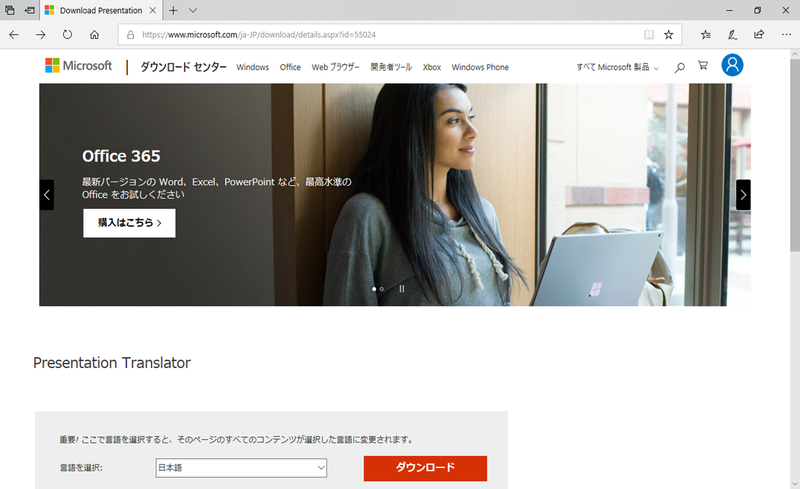
仕組みは、スピーカーで拾った音声をクラウド上にアップロードし、AIで翻訳した結果をPower Pointのスライド上に表示しているため、マイクとインターネットに接続できる環境が必須となっています。
西脇さんの行ったデモでは、かなりの精度でリアルタイム翻訳が行われていたので、TOEICの勉強をしている身としては「英語を勉強する意味なくね??」とショックを受けるほどでしたが、実際にどの程度使えるのか、その実力を検証してみました。
Microsoft プレゼンテーショントランスレータは、プレゼンテーターが話す10の言語(アラビア語、中国語 (マンダリン)、英語、フランス語、ドイツ語、イタリア語、日本語、ポルトガル語、ロシア語、スペイン)を
60以上のサポートされている言語のいずれかに翻訳し、パワーポイントのスライド上に字幕を表示することができる無料の翻訳ソフトです。
利用可能な環境
利用するために必要な環境は以下のとおり、Office 365が推奨となっていますが、Office2013が入っている私のPCでも問題なくインストールすることができました。
- システム要件
Microsoft Office:
(推奨) Microsoft Office 365
Microsoft Office 2016
Microsoft Office 2013
Microsoft Office PowerPoint 2016
Microsoft Office PowerPoint 2013
Visual Studio 2010 Tools for Office ランタイム
Visual Studio 2013 の Visual C++ 再頒布可能パッケージ
Microsoft Visual C++ 2015 再頒布可能パッケージ Update 3
.NET Framework 4.5.2 or newer
Visual Studioランタイムなどのソフトが入ってないなくても、本体のインストール時に自動的に追加されるようなのであまり気にする必要はなさそうです。
インストール方法や簡単な使い方については、以下のMicrosoftのサイトにまとめられています。
プレゼンテーションでの Microsoft Translator の使用
ダウンロードからインストール完了まで5分くらいでした。
日本語なのもありがたいですね。
インストールが完了するとPower Pointのプレゼンテーションタプに「サブタイトルをスタートする」というボタンが表示されるとのことなので、さっそくパワポを起動してみると、「あれ?ボタンが表示されない...なぜ...」
仕方なのでちゃんとインストールされているか、アドインの設定を確認してみることに。
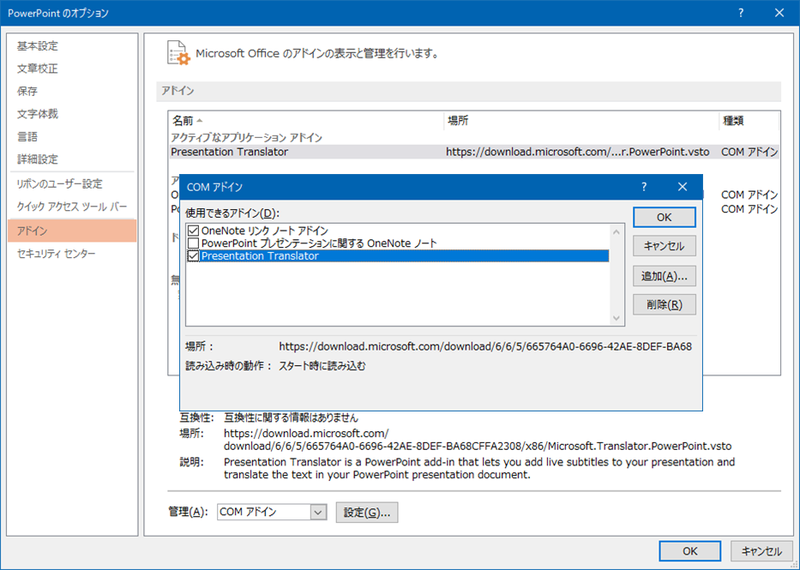
アドインの確認は、ファイル>オプション>アドイン>COMアドイン>設定から「Presentation Translator」にチェックが入っているか確認。問題なさそうです。
でも、アイコンが表示されない...
こんな時は再起動してみるのが手っ取り早いので、Power Pointを再起動してみると無事に「サブタイトルをスタートする」アイコンが表示されました。
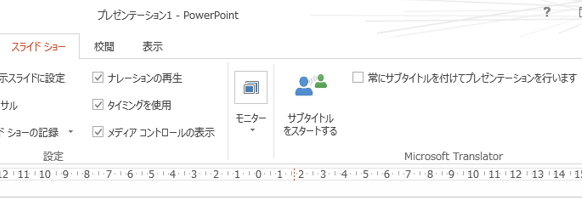
まずは、「Microsoft Presentation Translator」が音声をどれだけ正しく認識しているか確認するため、英語で話た内容が正確にテキスト化されるか検証してみました。
今回例文として使ったのは英語学習で使用中の「公式 TOEIC Listening&Reading 問題集1」から英会話の一部をサンプルとして使用しています。
ちなみに、画像上段の白い部分がプレゼンテーションのスライドで、下段の黒い部分が「Microsoft Presentation Translator」で認識した音声のテキストです。
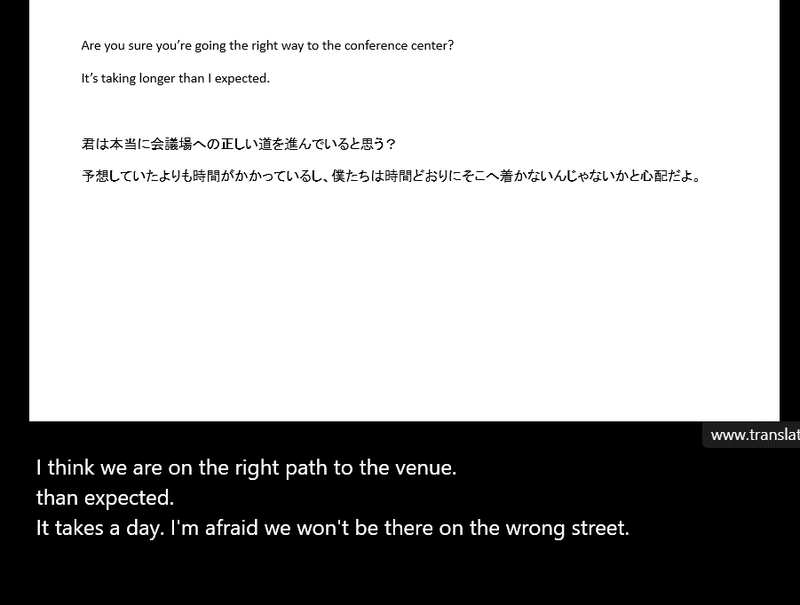
【しゃべった 音声】
Are you sure you’re going the right way to the conference center?
It’s taking longer than I expected.
【AIが認識したテキスト】
Are you? Sure you’re going the right way to the conference center.
It’s taking longer than I expected.
すごい!私のつたない発音でも完璧に聞き取っている!
Rの発音ができているとは思いませんが、前後の文脈からrightとして正しく認識してくれているようです。
クエスチョンマークの位置が微妙にずれてしまっていますが、西脇さん曰く、声の抑揚を認識して疑問文か判定する能力もあるそうです。おそるべしAI、おそるべし機械学習。
検証?A 日本語音声
今度は、日本語の音声認識がどれだけの精度か検証してみます。
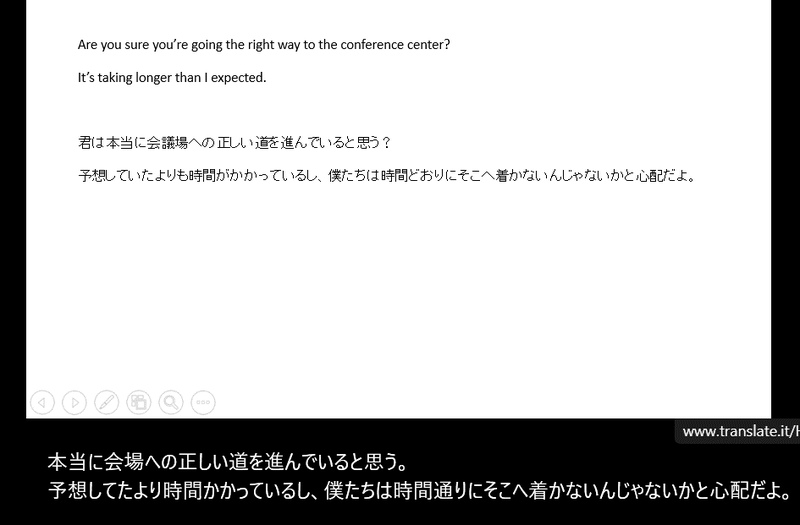
【しゃべった 音声】
君は本当に会議場への正しい道を進んでいると思う?
予想していたよりも時間がかかっているし、僕たちは時間どおりにそこへ着かないんじゃないかと心配だよ。
【AIが認識したテキスト】
本当に会場への正しい道を進んでいると思う。
予想してたより時間かかっているし、僕たちは時間通りにそこへ着かないんじゃないかと心配だよ。
こちらもほぼ完ぺきですね!意識的に明瞭に発音するよう注意はしたものの、かなり使えるレベルの認識率です。
ただ、英語に比べて日本語の方が疑問文の判定は難しいようで、何度やっても疑問文を肯定文として認識してしまいました。
いよいよ本命の日本語から英語へのリアルタイム翻訳です。これができたらほんと今までの英語学習が無駄になるなー。恐るべしAI、恐るべき深層学習。いざ勝負!
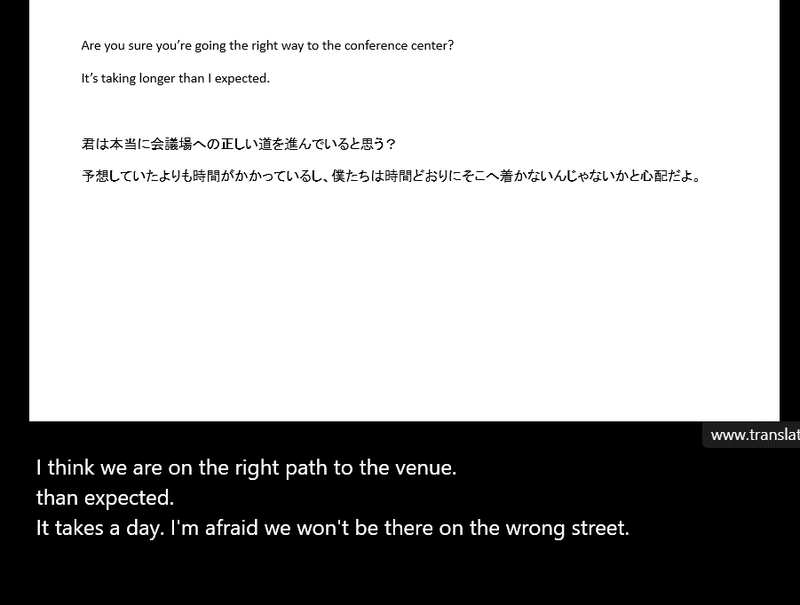
【しゃべった 音声】
君は本当に会議場への正しい道を進んでいると思う?
予想していたよりも時間がかかっているし、僕たちは時間どおりにそこへ着かないんじゃないかと心配だよ。
【AIが翻訳した英語テキスト】
I think we are on the right path to the venue.
than expected.
It's taking a day. I'm afraid we won't be there on the wrong street.
ん、なんだこれ?1文目は日本語を肯定文として認識してしまっている影響か変な翻訳になっていますね。
そして2文目もぐたぐた。「1日掛かって、間違った道につくことはないと思う」
んー、意味がぜんぜん違いますね...
もう一度チャレンジしてみましょう。
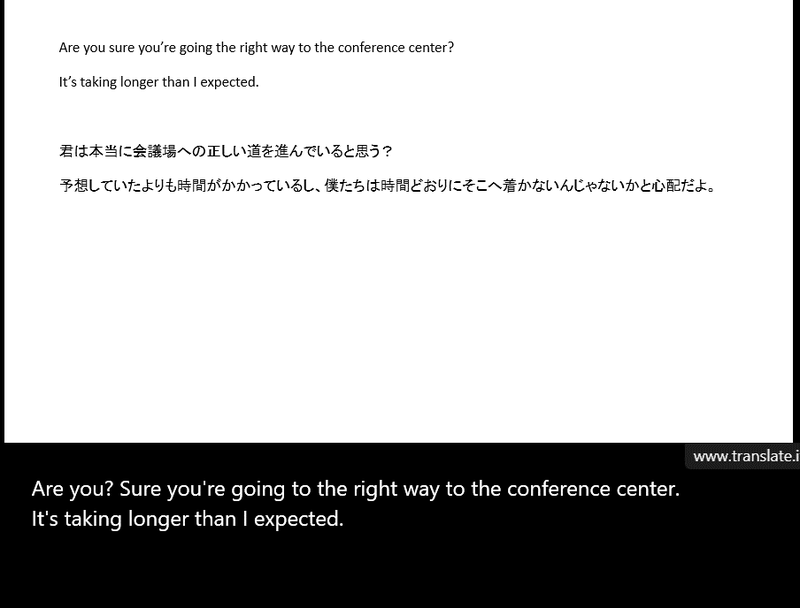
【しゃべった 音声】
君は本当に会議場への正しい道を進んでいると思う?
予想していたよりも時間がかかっているし、僕たちは時間どおりにそこへ着かないんじゃないかと心配だよ。
【AIが翻訳した英語テキスト】
I think we're on the right path to the venue.
It's taking more time than I expected, and I'm afraid we won't be there on time.
相変わらず1文目が肯定文になっているものの、2文目はかなりいい線行っています!
発音や話すスピード、環境よってかなり結果が異なるようですね。
ディープラーニングの発展により「人工知能が人間の仕事を奪う」と騒がれていますが、今回「Microsoft Presentation Translator」を試して感じたのは、音声認識の技術は素晴らしいものの、日本語から英語の翻訳自体はまだまだだなという感じでした。
特に日本語は文法的にあいまいな部分があるので、翻訳が難しいのでしょうね。
AIが人間の能力を超えるシンギュラリティが起こるまでは、まだまだ英語の勉強を続ける必要がありそうです。
ただ、今回の検証で音声認識の性能は素晴らしのもがあるので、会議の議事録を自動で作成するツールとしてはかなり使えるんじゃないかなと感じました。
複数人で話した場合どのような結果となるか分かりませんが、別の機会に調査してみようと思います。



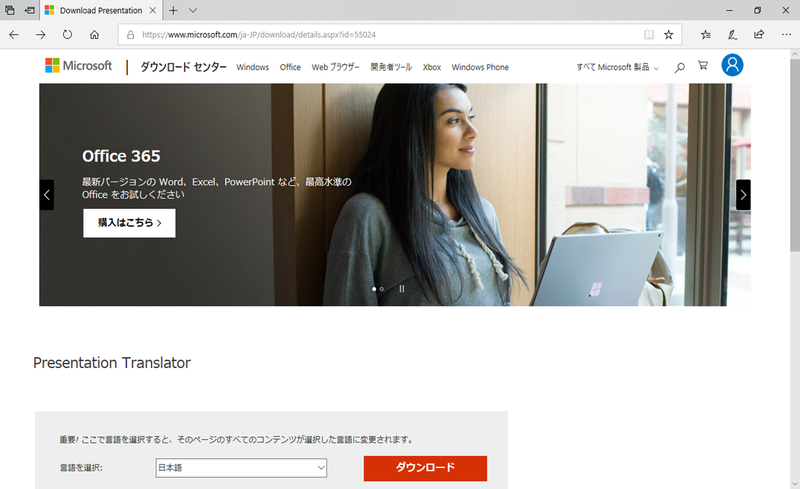
仕組みは、スピーカーで拾った音声をクラウド上にアップロードし、AIで翻訳した結果をPower Pointのスライド上に表示しているため、マイクとインターネットに接続できる環境が必須となっています。
西脇さんの行ったデモでは、かなりの精度でリアルタイム翻訳が行われていたので、TOEICの勉強をしている身としては「英語を勉強する意味なくね??」とショックを受けるほどでしたが、実際にどの程度使えるのか、その実力を検証してみました。
Microsoft Presentation Translatorとは
Microsoft プレゼンテーショントランスレータは、プレゼンテーターが話す10の言語(アラビア語、中国語 (マンダリン)、英語、フランス語、ドイツ語、イタリア語、日本語、ポルトガル語、ロシア語、スペイン)を
60以上のサポートされている言語のいずれかに翻訳し、パワーポイントのスライド上に字幕を表示することができる無料の翻訳ソフトです。
利用可能な環境
利用するために必要な環境は以下のとおり、Office 365が推奨となっていますが、Office2013が入っている私のPCでも問題なくインストールすることができました。
- システム要件
Microsoft Office:
(推奨) Microsoft Office 365
Microsoft Office 2016
Microsoft Office 2013
Microsoft Office PowerPoint 2016
Microsoft Office PowerPoint 2013
Visual Studio 2010 Tools for Office ランタイム
Visual Studio 2013 の Visual C++ 再頒布可能パッケージ
Microsoft Visual C++ 2015 再頒布可能パッケージ Update 3
.NET Framework 4.5.2 or newer
Visual Studioランタイムなどのソフトが入ってないなくても、本体のインストール時に自動的に追加されるようなのであまり気にする必要はなさそうです。
インストール方法・設定・使い方
インストール方法や簡単な使い方については、以下のMicrosoftのサイトにまとめられています。
プレゼンテーションでの Microsoft Translator の使用
ダウンロードからインストール完了まで5分くらいでした。
日本語なのもありがたいですね。
インストールが完了するとPower Pointのプレゼンテーションタプに「サブタイトルをスタートする」というボタンが表示されるとのことなので、さっそくパワポを起動してみると、「あれ?ボタンが表示されない...なぜ...」
仕方なのでちゃんとインストールされているか、アドインの設定を確認してみることに。
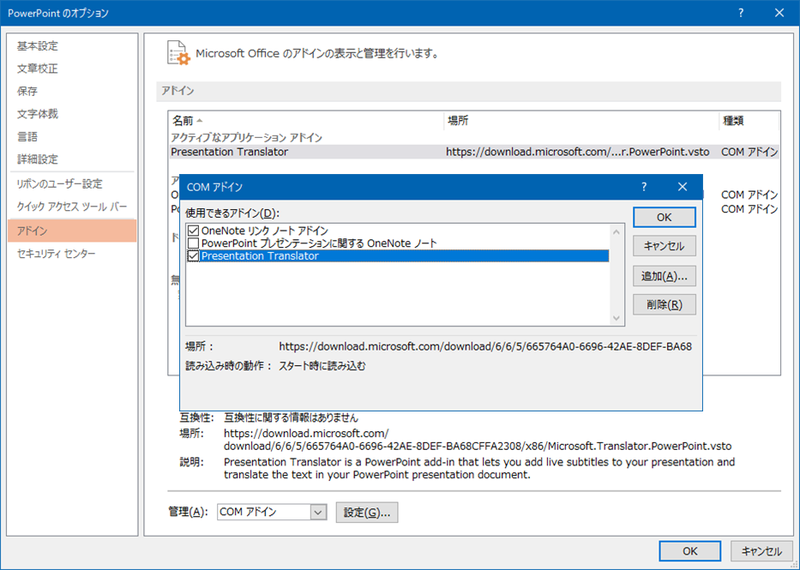
アドインの確認は、ファイル>オプション>アドイン>COMアドイン>設定から「Presentation Translator」にチェックが入っているか確認。問題なさそうです。
でも、アイコンが表示されない...
こんな時は再起動してみるのが手っ取り早いので、Power Pointを再起動してみると無事に「サブタイトルをスタートする」アイコンが表示されました。
検証?@ 英語音声→英語テキスト
まずは、「Microsoft Presentation Translator」が音声をどれだけ正しく認識しているか確認するため、英語で話た内容が正確にテキスト化されるか検証してみました。
今回例文として使ったのは英語学習で使用中の「公式 TOEIC Listening&Reading 問題集1」から英会話の一部をサンプルとして使用しています。
ちなみに、画像上段の白い部分がプレゼンテーションのスライドで、下段の黒い部分が「Microsoft Presentation Translator」で認識した音声のテキストです。
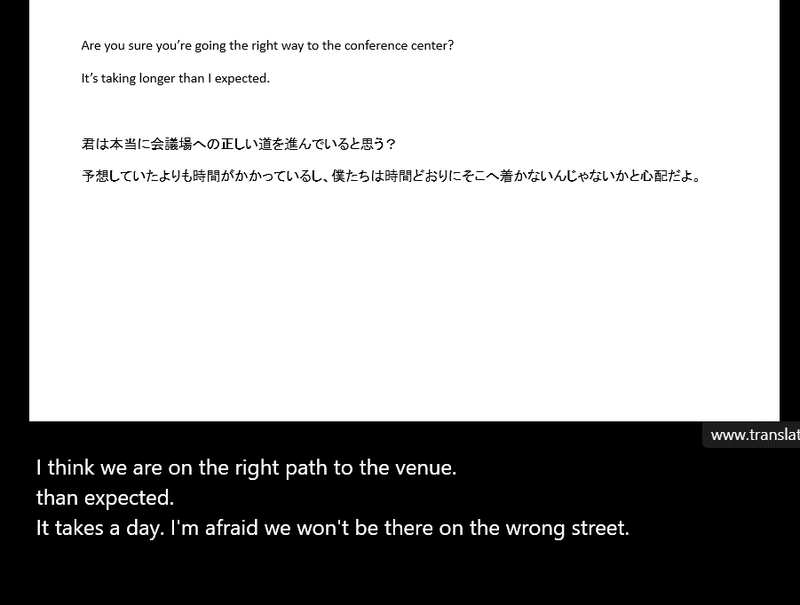
【しゃべった 音声】
Are you sure you’re going the right way to the conference center?
It’s taking longer than I expected.
【AIが認識したテキスト】
Are you? Sure you’re going the right way to the conference center.
It’s taking longer than I expected.
すごい!私のつたない発音でも完璧に聞き取っている!
Rの発音ができているとは思いませんが、前後の文脈からrightとして正しく認識してくれているようです。
クエスチョンマークの位置が微妙にずれてしまっていますが、西脇さん曰く、声の抑揚を認識して疑問文か判定する能力もあるそうです。おそるべしAI、おそるべし機械学習。
検証?A 日本語音声
→日本語テキスト
今度は、日本語の音声認識がどれだけの精度か検証してみます。
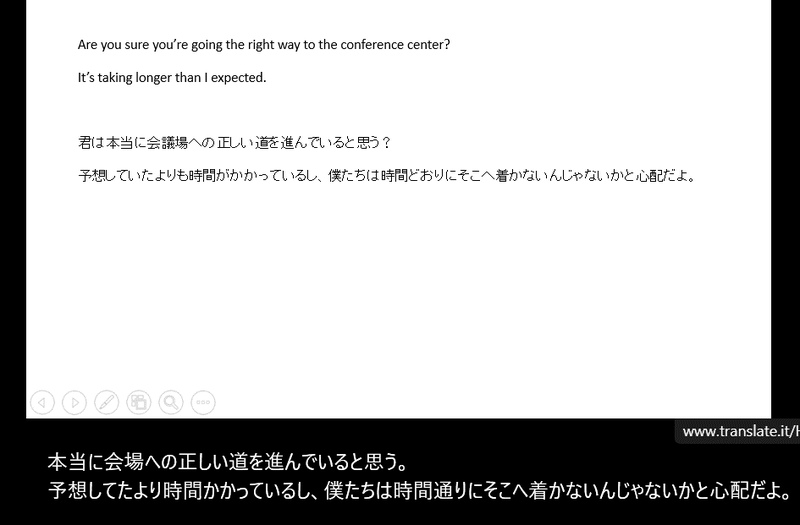
【しゃべった 音声】
君は本当に会議場への正しい道を進んでいると思う?
予想していたよりも時間がかかっているし、僕たちは時間どおりにそこへ着かないんじゃないかと心配だよ。
【AIが認識したテキスト】
本当に会場への正しい道を進んでいると思う。
予想してたより時間かかっているし、僕たちは時間通りにそこへ着かないんじゃないかと心配だよ。
こちらもほぼ完ぺきですね!意識的に明瞭に発音するよう注意はしたものの、かなり使えるレベルの認識率です。
ただ、英語に比べて日本語の方が疑問文の判定は難しいようで、何度やっても疑問文を肯定文として認識してしまいました。
検証?B 日本語音声→英語テキスト
いよいよ本命の日本語から英語へのリアルタイム翻訳です。これができたらほんと今までの英語学習が無駄になるなー。恐るべしAI、恐るべき深層学習。いざ勝負!
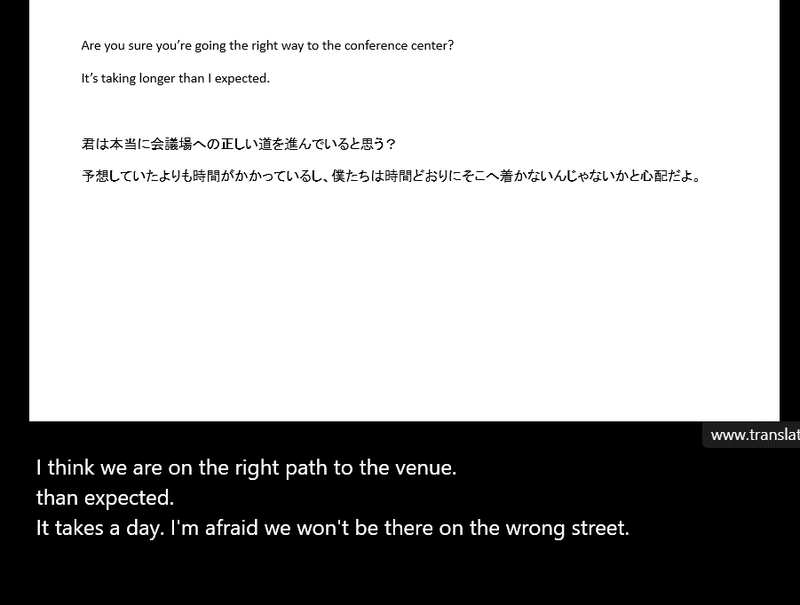
【しゃべった 音声】
君は本当に会議場への正しい道を進んでいると思う?
予想していたよりも時間がかかっているし、僕たちは時間どおりにそこへ着かないんじゃないかと心配だよ。
【AIが翻訳した英語テキスト】
I think we are on the right path to the venue.
than expected.
It's taking a day. I'm afraid we won't be there on the wrong street.
ん、なんだこれ?1文目は日本語を肯定文として認識してしまっている影響か変な翻訳になっていますね。
そして2文目もぐたぐた。「1日掛かって、間違った道につくことはないと思う」
んー、意味がぜんぜん違いますね...
もう一度チャレンジしてみましょう。
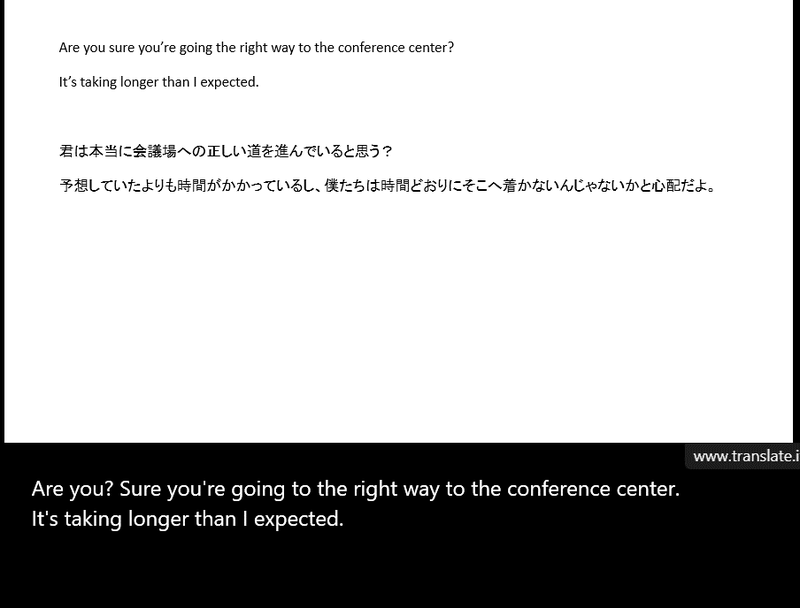
【しゃべった 音声】
君は本当に会議場への正しい道を進んでいると思う?
予想していたよりも時間がかかっているし、僕たちは時間どおりにそこへ着かないんじゃないかと心配だよ。
【AIが翻訳した英語テキスト】
I think we're on the right path to the venue.
It's taking more time than I expected, and I'm afraid we won't be there on time.
相変わらず1文目が肯定文になっているものの、2文目はかなりいい線行っています!
発音や話すスピード、環境よってかなり結果が異なるようですね。
検証結果まとめ
ディープラーニングの発展により「人工知能が人間の仕事を奪う」と騒がれていますが、今回「Microsoft Presentation Translator」を試して感じたのは、音声認識の技術は素晴らしいものの、日本語から英語の翻訳自体はまだまだだなという感じでした。
特に日本語は文法的にあいまいな部分があるので、翻訳が難しいのでしょうね。
AIが人間の能力を超えるシンギュラリティが起こるまでは、まだまだ英語の勉強を続ける必要がありそうです。
ただ、今回の検証で音声認識の性能は素晴らしのもがあるので、会議の議事録を自動で作成するツールとしてはかなり使えるんじゃないかなと感じました。
複数人で話した場合どのような結果となるか分かりませんが、別の機会に調査してみようと思います。
2017年02月14日
しくじり先生で覚醒!オリラジ・あっちゃんのプレゼン講座でプレゼン下手を克服する!
2月9日に人材紹介会社DODAが開催した転職フェアにて、オリエンタルラジオの中田敦彦さんが「PERFECT HUMAN」ならぬ、 「PERFECT PRESENTATION」と題して、転職に対する考えや、自己アピールの仕方についてアドバイスをするスペシャルトークLIVEを開催されました。
たまたま職場が近かったため見に行ったのですが、中田さんの熱いトークと、立ち見がでるほどのギャラリーで大いに盛り上がっていました。
今回は1時間に及んだその講演内容を、要約してお伝えしたいと思います。
プロフィール
中田 敦彦(なかだ あつひこ)
1982年9月27日生まれ、大阪府高槻市出身。慶応大学経済学部卒。O型。
よしもとクリエイティブ・エージェンシーのNSC10期生。2004年4月に相方の藤森慎吾さんとお笑いコンピ、オリエンタルラジオを結成。
リズムネタ「武勇伝」で一世を風靡。現在もバラエティ番組を中心に活躍中。
近年では、実弟であるFISHOBOYと結成したダンス&ボーカルユニットRADIO FISHでも活躍中。「PERFECT HUMAN」でNHK第67回紅白歌合戦にも出演。
今回のプレゼン講座にも出てきた勉強法について「 大合格 参考書じゃなくオレに聞け!」を出筆。
>〔予約〕大合格 参考書じゃなくオレに聞け!/中田敦彦【2500円以上送料無料】
価格: 1,399円
(2017/3/19 20:12時点)
感想(0件)
講演のデーマ「転職のススメ」
転職フェアということもあり、今回の 公演のテーマは「転職のススメ」というものでした。
しかし、慶応大学在学中にデビューし、お笑い一本で現在に至る中田さんが「転職を進める」ことに最初は違和感を感じましたが、
講演を最後まで聞いてみると、中田さんが芸能界の中で何度も”転職”をしていたことが分かりました。
中田さんはオリエンタルラジオとしてお笑いを、レディオフィッシュとして音楽を、個人として執筆や講演をするなど、
まったく違うジャンルに飛び込む ということを捉えて、”転職”と考えたのです。
業界に革新をもたらすのは、他業界の常識
2000年代初頭のお笑いブームの中、M1で優勝したチュートリアルやブラマヨなどのしゃべくり漫才が人気の中で、
どうやったら人気者なれるか考えた結果、出たい番組を徹底的に研究することから始めたそうです。
どんな番組か、誰が出れているか、縁者に何が必要とされているか。
当時は、「エンタの神様」が20%超えてブームになっていた時期。
この番組は既存のお笑い担当のディレクターが製作していたのではなく、畑違いのCMクリエーターが作っていたそうです。
そのため、ネタがつまらなければ容赦なく編集するし、笑いが弱ければテロップを入れて笑いを引き立てるなど、
今までのネタ番組にはない手法を取り入れて、人気を博していました。
これはまさに「他業界の常識を持ち込んで、お笑い業界に革新」をもたらしたのです。
その「エンタの神様」に出ようと決めた中田さんは、まずはTVに最適化なネタの作成を考えます。
どうすればテレビ的なネタができるか考えた結果、チャンネルを変えて途中からネタを見る人でも楽しめるものを作ろうと考えたそうです。
通常のお笑いのネタの場合、漫才の最初から見ていないとストーリが分からないですが、
どのタイミングから見てもネタとしてリズムネタを選択し、あの「武勇伝」が誕生しました。
自分の武器を認識するにはどうしたらよいか?
「自分の武器は何なのか」、自分自身のことなので簡単に言えそうなものですが、
なかなか思い浮かばず、私も就職活動の自己PRをするときに悩みました。
中田さんが勧める自分の武器を認識する方法がいくつかありましのでご紹介します。
まず1つ目は 「第三者から意見をもらう」
自分の長所は自分では気づきずらいので、第三者に客観的な意見をもらうことが有効。
例として、新潟の粟島に美味しいものを探す番組のロケに行った際の体験をしてくれました。
島の人に「名物は何ですか?」聞いても、「特に何もないよと。佐渡島に行けばあると」と言われる。
観光向けに港の食堂に行ったらワッパ煮という料理がでてくる。
味噌汁に焼き石を入れたもので見た目はいいが、味はふつう。聞いたら観光用に開発した料理とのこと。
無事ロケも終わり、打ち上げで地元の人が良く旅館に行ったらイカ刺しがうまい!
このイカは何ですかと聞くと「樽イカ」という。雨の日は海が荒れると打ち上げられて翌日にばあちゃんがひろって町の人に配る。
なにそれ!?おもしろい。しかも樽イカがでかい。ばあちゃんの背丈くらいある!
なぜPRしない?と聞いたら、当たり前すぎて、それが特別だと思わなかったとのこと。
第三者の目が重要だということが分かる話でした。
2つ目は 「弱点の裏返しを強みととらえる」というものです。
これについては相方の藤森さんを例に説明していましたが、
デビュー当時、話が薄っぺらい、思慮深くない、説得力がない、女にだらしないと周囲から指摘を受けていた藤森さんですが、
それを逆手にとり「チャラ男」として売り出すことで、弱点が武器となりブレイクしました。
また、インドの例も興味分かかったです。
インドは19世紀にイギリスの植民地として支配され、搾取され続けてきた。
また悪名高き、カースト制度により、階級によって就ける職業が制限されているという問題があった。
どちらもインドにとって「弱点」だったはずだが、21世紀になりITが発達すると、それが武器になる。
イギリス領だったことから英語が話せる。
身分が低い人はカーストの経典により職業が限られていたが、古くに制定された経典にITの文字はなく、
この階級の人が猛烈にITの勉強をした。貧しさから抜け出すために。
その結果、世界を代表するIT企業であるMicrosoft、GoogleのCEOは両方ともインド人がなった。
これも弱点が強みとなった例として興味深かったです。
面接は、自信をもって自己アピールする
面接で自己PRをする際、話を盛った方が良いのか、正直に言ったらいいのかという質問が講演を聞きに来ていた方からありました。
中田さんの結論としては 「盛った方が良い」とのこと。
ジブリの映画をPRする仕事をしたとこのこと、鈴木敏夫さんから「最近下火らしいね。プロモーション大丈夫?」と聞かれた。
「がんばります」と答えたところ、「頑張らなくていいから、才能だして」と言われたそうです。
この人怖い。。と思ったそうですが、あとでスゴイ大事なことを教わったと思えたそうです。
例えば家族の手術をする際にお医者さんには 「ぜったい助ける」と言ってほしいですよね。
「がんばります」なんて言われたら、この医者で大丈夫?と思ってしまう。
会社の面接でも一緒。「120%任せてください」といった方が採用する側もこいつに任せてみようと思うはず。
失敗したらお払い箱になるかもしれないが、結果がでるかは誰もわからない。
その代わり機会を与えられたら、一生けん命やること。
最後に
いかがでしたか。今回は「業界に革新をもたらすのは、他業界の常識」、「自分の武器を認識する」、「面接は、自信をもって自己アピールする」の3点に絞ってお伝えしました。
そのほかにも為になる話がたくさんがあったので時間を見て加筆したいと思います。
関連記事
就活・転職者必見!DaiGoの「面接官の心を読み取るメンタリズム」で語られたテクニックがとても参考になる(前編)
2016年03月01日
【就活】オヤカクにオワハラ??売り手市場に飛び交う聞きなれない言葉。
2016年の就活がスタートしましたね。
今年の求人倍率はバブル期の2.86倍には及ばないものの、1.73倍と学生の方が強い売り手市場が続いているようです。
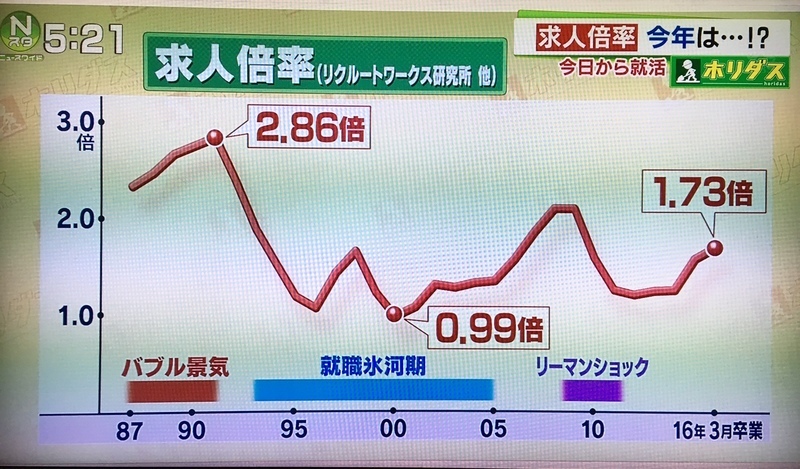
出典:TBS Nスタニュースワイド
そんな中、企業側は少しでも優秀な学生を確保しようと「オヤカク」や「オワハラ」などの行為をおこなっているそうです。
どのような意味なのでしょうか。
企業が内定者を囲い込むために、学生に他社への就活をやめるよう求める行為。
具体的には「内定承諾書の提出を求める」「他社の選考を辞退するようもとめる」「他社の選考を受けられないように頻繁に呼び出される」など。
内的先の企業が、親に子供の入社を承諾しているか確認する行為。
親に企業を知ってもらい安心して入社してもらうために行う。
就活生が企業に質問をする前に、企業説明をしてもらったことに対してお礼をする際言葉。
複数の内定をもらった学生が、内定先に連絡をせずに辞退する(電話やメールを無視する)行為
離職率や残業時間について質問があった場合、企業に開示を義務づける制度が2016年3月から開始。
最後に
近年は売り手市場が続いていますが、3年以内の離職率は大卒で32.3%、短大卒で41.5%、高卒で40.0%、中学卒で65.3%と非常に高くなっています(平成24年3月新卒者統計)。
就活に力をいれている大学生の離職率が一番低いのが救いではありますが、せっかく”企業を選べる時代”ですので、悔いのない就活を行ってください。



今年の求人倍率はバブル期の2.86倍には及ばないものの、1.73倍と学生の方が強い売り手市場が続いているようです。
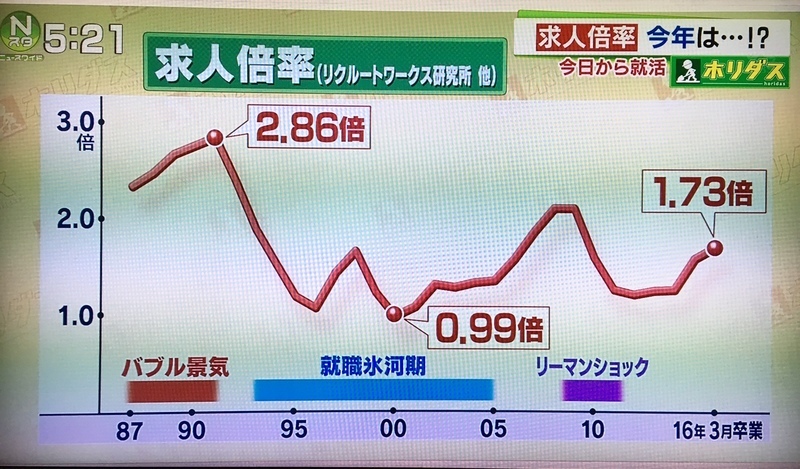
出典:TBS Nスタニュースワイド
そんな中、企業側は少しでも優秀な学生を確保しようと「オヤカク」や「オワハラ」などの行為をおこなっているそうです。
どのような意味なのでしょうか。
オワハラ(終われハラスメント)
企業が内定者を囲い込むために、学生に他社への就活をやめるよう求める行為。
具体的には「内定承諾書の提出を求める」「他社の選考を辞退するようもとめる」「他社の選考を受けられないように頻繁に呼び出される」など。
オヤカク(親に確認)
内的先の企業が、親に子供の入社を承諾しているか確認する行為。
親に企業を知ってもらい安心して入社してもらうために行う。
キチョハナカンシャ(貴重なお話をありがとうございました)
就活生が企業に質問をする前に、企業説明をしてもらったことに対してお礼をする際言葉。
サイレント辞退
複数の内定をもらった学生が、内定先に連絡をせずに辞退する(電話やメールを無視する)行為
ブラック企業対策
離職率や残業時間について質問があった場合、企業に開示を義務づける制度が2016年3月から開始。
最後に
近年は売り手市場が続いていますが、3年以内の離職率は大卒で32.3%、短大卒で41.5%、高卒で40.0%、中学卒で65.3%と非常に高くなっています(平成24年3月新卒者統計)。
就活に力をいれている大学生の離職率が一番低いのが救いではありますが、せっかく”企業を選べる時代”ですので、悔いのない就活を行ってください。
就活・転職者必見!DaiGoの「面接官の心を読み取るメンタリズム」で語られたテクニックがとても参考になる(前編)
就活・転職者必見!DaiGoの「面接官の心を読み取るメンタリズム」で語られたテクニックがとても参考になる(後編)


